电脑的开机自启动软件的关闭方法 电脑开机时自动启动软件如何关闭
更新时间:2023-12-11 14:58:50作者:zheng
有些用户想要将windows电脑中一些开机启动的应用程序关闭来优化电脑开机速度,今天小编就给大家带来电脑的开机自启动软件的关闭方法,如果你刚好遇到这个问题,跟着小编一起来操作吧。
方法如下:
方法一、
1. 同时按下“win+R”键,打开“运行”窗口;
2. 输入“msconfig”并确定,会出现“系统配置”窗口;
3. 选择“启动”选项卡,然后打开“任务管理器”;
4. 在这里我们就可以设置开机启动项了。
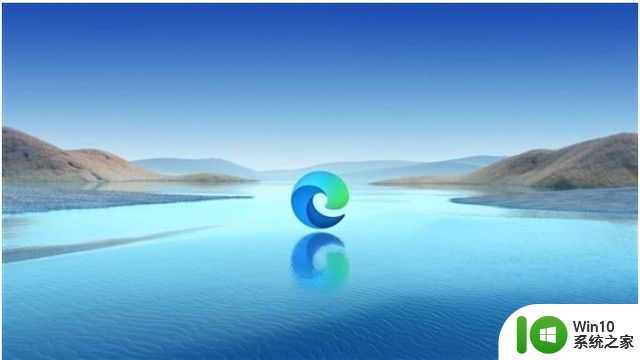
方法二、
1. 在电脑上点击左下角的开始按钮,点击设置进入主页;
2. 在列表中点击应用;
3. 在启动分类中,把想要关闭的开机启动应用关掉后方的按钮,即可完成。

方法三、
1. 同时按下“win+R”键;
2. 输入shell:startup并回车;
3. 打开文件夹后,将需要设置为开机启动的软件快捷方式复制粘贴到启动项文件夹。

以上就是电脑的开机自启动软件的关闭方法的全部内容,有遇到相同问题的用户可参考本文中介绍的步骤来进行修复,希望能够对大家有所帮助。
电脑的开机自启动软件的关闭方法 电脑开机时自动启动软件如何关闭相关教程
- 电脑软件开机自动启动怎样取消 电脑开机自动启动的软件如何关闭
- 电脑软件自动启动在哪里关闭 电脑开机后如何关闭自动启动的程序
- 如何关闭电脑开机自动启动的软件 怎样关闭电脑开机自动运行程序
- 电脑怎么关闭自动启动软件 如何在电脑上关闭自动启动的软件
- 电脑开机自启软件怎么取消 电脑开机自启动软件关闭方法
- windows开机自动启动程序怎么关闭 windowswindows开机自启应用关闭方法
- steam开机自启动在哪里关闭 如何在开机时自动启动Steam
- 如何关闭360开机自动启动 360安全卫士如何关闭开机启动
- 怎么调开机自动启动项 如何关闭开机自动启动项
- 如何设置电脑自启动项 如何设置开机启动软件-Windows系统下如何设置开机启动软件
- 如何关闭开机自启动项 开机启动项禁用方法
- 如何设置电脑软件自启动 如何设置Windows电脑软件自启动
- U盘装机提示Error 15:File Not Found怎么解决 U盘装机Error 15怎么解决
- 无线网络手机能连上电脑连不上怎么办 无线网络手机连接电脑失败怎么解决
- 酷我音乐电脑版怎么取消边听歌变缓存 酷我音乐电脑版取消边听歌功能步骤
- 设置电脑ip提示出现了一个意外怎么解决 电脑IP设置出现意外怎么办
电脑教程推荐
- 1 w8系统运行程序提示msg:xxxx.exe–无法找到入口的解决方法 w8系统无法找到入口程序解决方法
- 2 雷电模拟器游戏中心打不开一直加载中怎么解决 雷电模拟器游戏中心无法打开怎么办
- 3 如何使用disk genius调整分区大小c盘 Disk Genius如何调整C盘分区大小
- 4 清除xp系统操作记录保护隐私安全的方法 如何清除Windows XP系统中的操作记录以保护隐私安全
- 5 u盘需要提供管理员权限才能复制到文件夹怎么办 u盘复制文件夹需要管理员权限
- 6 华硕P8H61-M PLUS主板bios设置u盘启动的步骤图解 华硕P8H61-M PLUS主板bios设置u盘启动方法步骤图解
- 7 无法打开这个应用请与你的系统管理员联系怎么办 应用打不开怎么处理
- 8 华擎主板设置bios的方法 华擎主板bios设置教程
- 9 笔记本无法正常启动您的电脑oxc0000001修复方法 笔记本电脑启动错误oxc0000001解决方法
- 10 U盘盘符不显示时打开U盘的技巧 U盘插入电脑后没反应怎么办
win10系统推荐
- 1 萝卜家园ghost win10 32位安装稳定版下载v2023.12
- 2 电脑公司ghost win10 64位专业免激活版v2023.12
- 3 番茄家园ghost win10 32位旗舰破解版v2023.12
- 4 索尼笔记本ghost win10 64位原版正式版v2023.12
- 5 系统之家ghost win10 64位u盘家庭版v2023.12
- 6 电脑公司ghost win10 64位官方破解版v2023.12
- 7 系统之家windows10 64位原版安装版v2023.12
- 8 深度技术ghost win10 64位极速稳定版v2023.12
- 9 雨林木风ghost win10 64位专业旗舰版v2023.12
- 10 电脑公司ghost win10 32位正式装机版v2023.12